Cordova - Device Orientation كوردوفا - اتجاه الجهاز
Cordova - Device Orientation كوردوفا - اتجاه الجهاز
تستخدم البوصلة لإظهار الاتجاه بالنسبة للنقطة الأساسية الشمالية الجغرافية.
الخطوة 1 - تثبيت البرنامج المساعد Device Orientation
افتح نافذة موجه الأوامر وقم بتشغيل ما يلي.
C:\Users\username\Desktop\CordovaProject>cordova plugin add cordova-plugindevice-orientation
الخطوة 2 - إضافة الأزرار
هذا البرنامج المساعد يشبه المكوّن الإضافي للتسريع . دعونا الآن ننشئ زرين في index.html .
<button id = "getOrientation">GET ORIENTATION</button> <button id = "watchOrientation">WATCH ORIENTATION</button>
الخطوة 3 - إضافة مستمعين الحدث
الآن ، سنضيف مستمعين للأحداث داخل دالة onDeviceReady في index.js .
document.getElementById("getOrientation").addEventListener("click", getOrientation); document.getElementById("watchOrientation").addEventListener("click", watchOrientation);
الخطوة 4 - إنشاء الوظائف
سنقوم بإنشاء وظيفتين ؛ ستولد الوظيفة الأولى التسارع الحالي وستتحقق الأخرى من تغييرات الاتجاه. يمكنك أن ترى أننا نستخدم خيار التردد مرة أخرى لمتابعة التغييرات التي تحدث كل ثلاث ثوانٍ.
function getOrientation() { navigator.compass.getCurrentHeading(compassSuccess, compassError); function compassSuccess(heading) { alert('Heading: ' + heading.magneticHeading); }; function compassError(error) { alert('CompassError: ' + error.code); }; } function watchOrientation(){ var compassOptions = { frequency: 3000 } var watchID = navigator.compass.watchHeading(compassSuccess, compassError, compassOptions); function compassSuccess(heading) { alert('Heading: ' + heading.magneticHeading); setTimeout(function() { navigator.compass.clearWatch(watchID); }, 10000); }; function compassError(error) { alert('CompassError: ' + error.code); }; }
نظرًا لأن المكوِّن الإضافي البوصلة هو تقريبًا نفس المكوِّن الإضافي للتسريع ، فسنعرض لك رمز خطأ هذه المرة. لا تحتوي بعض الأجهزة على المستشعر المغناطيسي اللازم لعمل البوصلة. إذا لم يكن جهازك به ، فسيتم عرض الخطأ التالي.
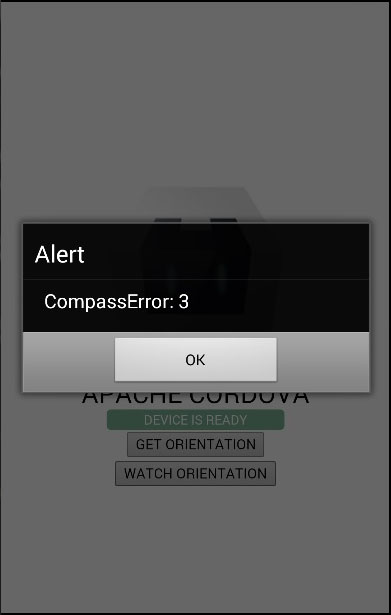
التسميات: Cordova platform منصة كوردوفا


<< الصفحة الرئيسية